win10请稍后卡很久怎么办 win10开机转很久才进入系统怎么解决
更新时间:2023-10-13 10:48:32作者:skai
不知道我们小伙伴在使用win10操作系统的时候有没有遇到这种情况呢,就是在win10电脑开机后就在请稍候界面停留许久,如果强制关机就会影响电脑磁盘,因此就有小伙伴想要知道怎么解决,那么今天小编就带着大家一起来看看win10开机转很久才进入系统怎么解决。
具体方法:
1、重启后选择“4”(按下F4)进入安全模式。
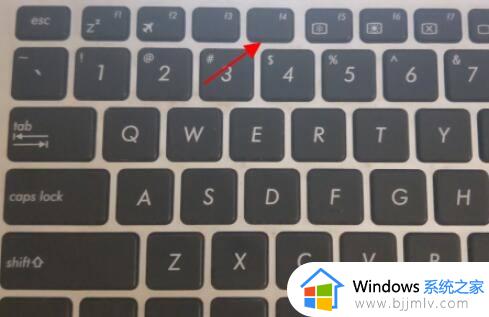
2、安全模式下Win+R键 输入msconfig 点击确定。

3、切换到【常规】选卡, 选择【正常启动】。
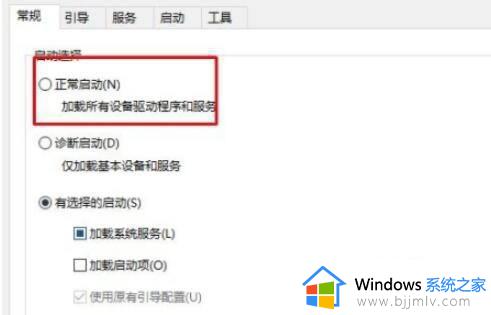
4、切换到服务选项卡下,选择隐藏所有micrisoft服务,然后点击全部禁用---确定。
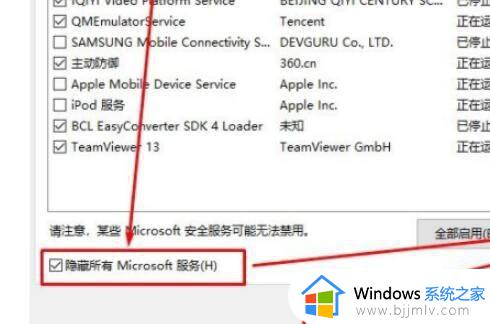
5、最后重启电脑即可正常进入Win10系统。

以上全部内容就是小编带给大家的win10开机转很久才进入系统解决方法详细内容分享啦,碰到相同情况的小伙伴就快点跟着小编一起来看看吧,希望对你有帮助。
win10请稍后卡很久怎么办 win10开机转很久才进入系统怎么解决相关教程
- w10开机转圈很久才进去系统为什么 win10开机转圈很久才进系统如何解决
- win10登录界面转圈很久怎么办 win10登录界面转圈很久才能进入系统如何解决
- win10开机转圈圈很久进不去怎么办 win10开机转圈圈进不去系统处理方法
- win10开机一直转圈进不去系统怎么办 win10启动卡在转圈圈很久修复方法
- win10打开软件很慢怎么办 win10点程序很久才有响应怎么办
- win10开机请稍后怎么办 win10系统总是请稍候如何解决
- win10重启卡死在转圈怎么办 win10重启转圈圈很久修复方法
- win10开机一直转圈圈很慢怎么回事 win10开机加载转圈很久如何解决
- win10请稍后卡住怎么办 win10卡在请稍后界面如何解决
- win10安全模式请稍后卡住怎么办 win10进入安全模式时卡在请稍候如何解决
- win10如何看是否激活成功?怎么看win10是否激活状态
- win10怎么调语言设置 win10语言设置教程
- win10如何开启数据执行保护模式 win10怎么打开数据执行保护功能
- windows10怎么改文件属性 win10如何修改文件属性
- win10网络适配器驱动未检测到怎么办 win10未检测网络适配器的驱动程序处理方法
- win10的快速启动关闭设置方法 win10系统的快速启动怎么关闭
win10系统教程推荐
- 1 windows10怎么改名字 如何更改Windows10用户名
- 2 win10如何扩大c盘容量 win10怎么扩大c盘空间
- 3 windows10怎么改壁纸 更改win10桌面背景的步骤
- 4 win10显示扬声器未接入设备怎么办 win10电脑显示扬声器未接入处理方法
- 5 win10新建文件夹不见了怎么办 win10系统新建文件夹没有处理方法
- 6 windows10怎么不让电脑锁屏 win10系统如何彻底关掉自动锁屏
- 7 win10无线投屏搜索不到电视怎么办 win10无线投屏搜索不到电视如何处理
- 8 win10怎么备份磁盘的所有东西?win10如何备份磁盘文件数据
- 9 win10怎么把麦克风声音调大 win10如何把麦克风音量调大
- 10 win10看硬盘信息怎么查询 win10在哪里看硬盘信息
win10系统推荐